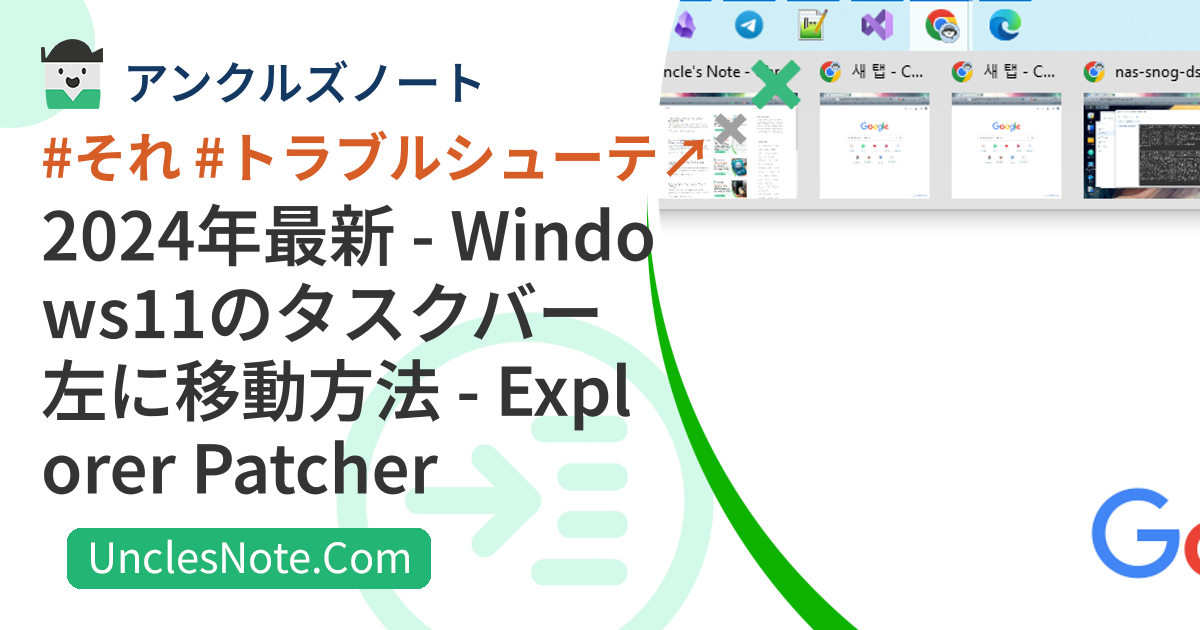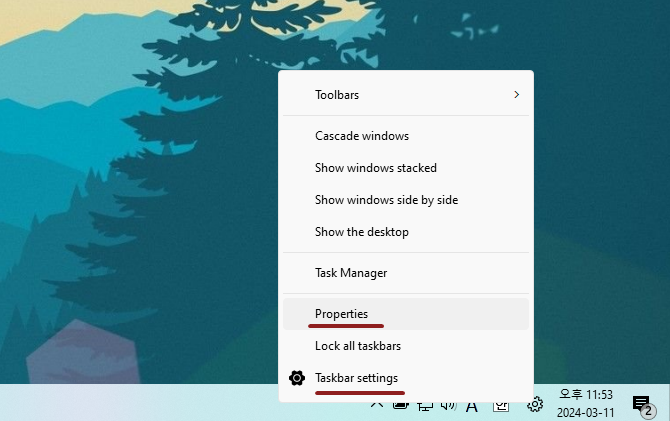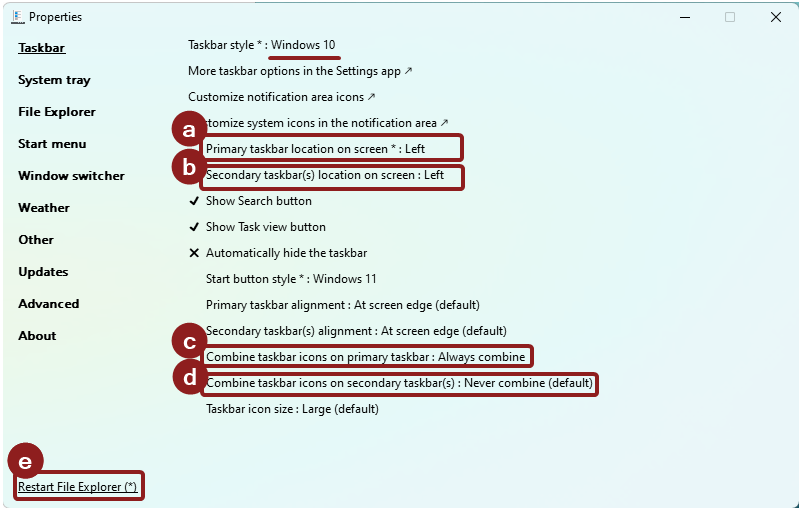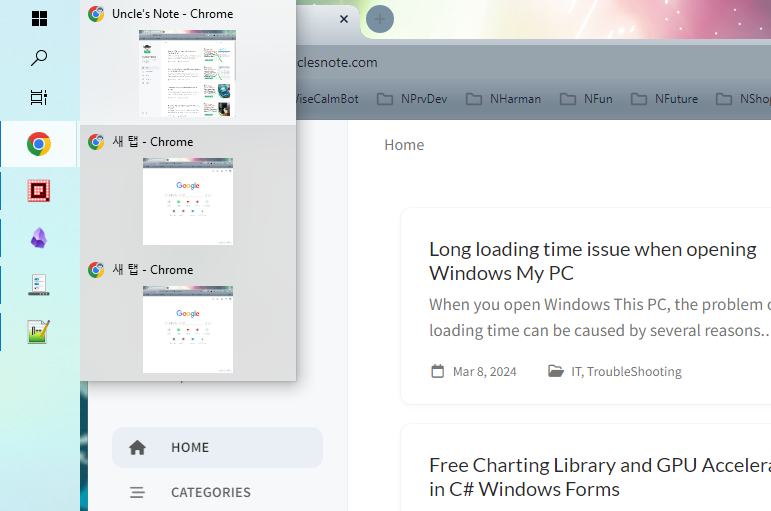2024年最新 - Windows11のタスクバー左に移動方法 - Explorer Patcher
Windows10またはUbuntuのタスクバーに慣れているあなたなら、Windows11でタスクバーの位置を移動できないことを知って失望したかもしれません。
私の場合はソフトウェアコーディングをしますが、ディスプレイの下部スペースを確保して快適なコーディング環境を作るために左に作業バーを移動したかったです。そこで2024年最新のWindows11のタスクバーを左に移動する方法を紹介しようとしています。
レジストリ値の変更方法 - 動作不可
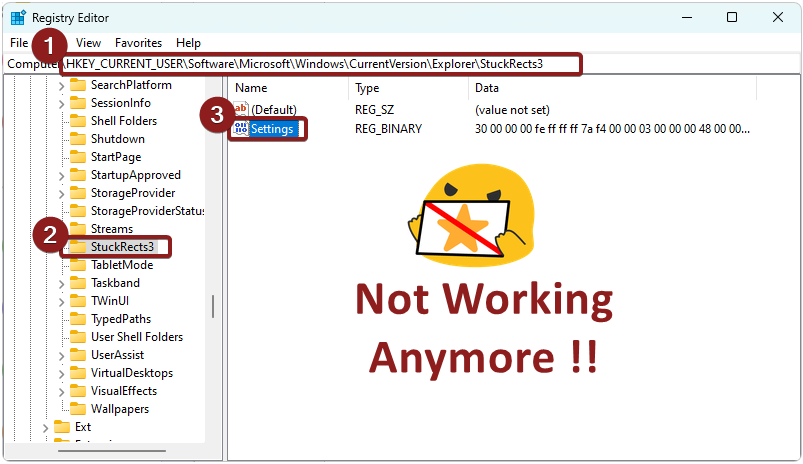 タスクバーの場所を変更する - レジストリを変更する方法はもう動作しません
タスクバーの場所を変更する - レジストリを変更する方法はもう動作しません
多くのサイトでWindows11のタスクバーを移動する方法でレジストリを修正する方法を紹介しています。ただし、レジストリ値を変更する方法はもう機能しません。
Windows11がパッチになって不可能になったようです。その代わりに、Windows11がデフォルトで提供する方法は知られていません。ただし、タスクバーを設定できるソフトウェアが存在します。
2つのソフトウェアを紹介します。その中のひとつStart 11は、1コピーあたり10ドルの価格が策定されており、まだ使ってみていません。誰でもそうであるように、有料ポリシーのソフトウェアはインストールに負担があります。
- Start 11:有料(1コピーあたり10ドル程度)、30日評価期間提供
- Explorer Patcher: 無料オープンソース
代わりに Explorer Patcherは無料のポリシーを持っています。 FitHubでソフトウェアを配布しますが、履歴を見ると頻繁なコード修正が行われています。これはまだソフトウェアが安定していないという話かもしれませんし、急速に発展していると見られるかもしれません。それで、私は後者に賭けて試してみることにしました。
Windows10とWindows11のタスクバーの比較
突然、Windows10とWindows11のタスクバーを比較しようとしているかどうか疑問があります。その理由は、私たちが使用することを決めたExplorer PatcherソフトウェアがWindows 10がタスクバーを運用するコンセプトに従おうとしているからです。
タスクバーコンテンツの並べ替え機能に関して、ウィンドウ10は左揃えがデフォルトであり、並べ替えを変更することはできません。しかし、Windows 11のタスクバーのコンテンツはリリース初期には中央揃えのみサポートしていましたが、現在は設定から左揃えに変更が可能です。
| アイテム | Windows10 | Windows11 |
|---|---|---|
| タスクバーの内容の並べ替え | 左揃え | 左、中央揃え選択可能 |
| タスクバーの位置 | 左、右、上、下移動可能 | 下に固定 |
タスクバーの位置に関して、ウィンドウ10は上、下、左、上の移動が可能です。ただし、Windows11のタスクバーの位置は下に固定されており、公式の設定では変更できません。
タスクバーの内容を左揃え
Explorer Patcherソフトウェアは、タスクバーのコンテンツの左揃えのみが可能なWindows10の運用コンセプトに従います。タスクバーを移動するためにソフトウェアを使用することにした場合、意味のないヒントです。通常、タスクバーの内容の並べ替えを変更するための設定は、設定>個人設定>タスクバーの動作>タスクバーの配置にあります。
タスクバーの位置の設定
Explorer Patcherソフトウェアを配布するFateHub Repository(https://github.com/valinet/ExplorerPatcher)サイトにアクセスして実行ファイルをダウンロードします。
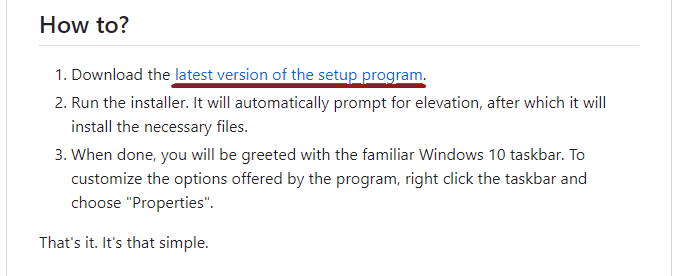
Explorer Patcher FitHub Repository - ダウンロード実行ファイル
実行ファイルを実行すると、タスクバーに大きな変更はありません。しかし、タスクバーを右クリックすると、 Properties と Taskbar settings アイテムが追加されたことを確認できます。 Properties を実行します。
Explorer PatcherのPropertiesウィンドウには多くの設定項目が表示されます。ここで私たちが興味を持っている必要があるものはTaskbarタブにあります。
上記のように、このソフトウェアはWindows 10のタスクバーの操作方法に従うコンセプトを持っています。そのため、Taskbar styleをWindows 10に設定した場合、Windows 11のようにタスクバーのコンテンツを中央揃えする設定はオプションにありません。
- a. メインディスプレイのタスクバーの位置を設定します。
- b. マルチディスプレイを使用しているユーザーにのみ意味があります。メインディスプレイを除く他のディスプレイのタスクバーの位置を設定します。
- c.同じソフトウェアを複数実行したときに、メインディスプレイのタスクバーにアイコンを1つとして表示するかどうかを設定します。
- d. メインディスプレイではなく、マルチディスプレイでタスクバーアイコンを 1 つのアイコンで表示するかどうかを設定します。
- e.すべてが好きなように設定されている場合は、これを完全に適用するためにExplorerを再起動する必要があります。
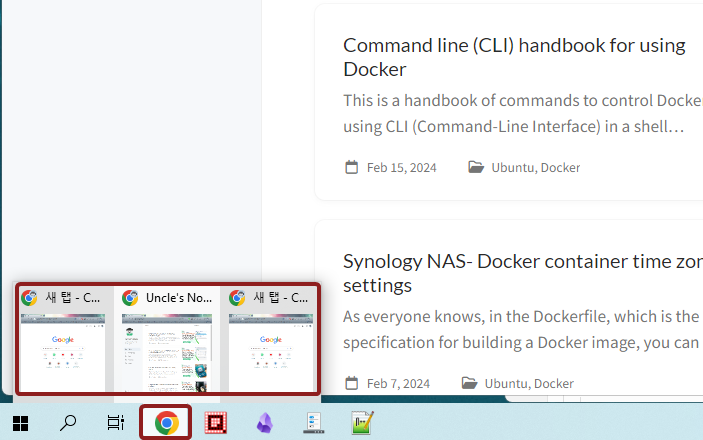 Windows 11 - 同じソフトウェアが複数実行されているとき、タスクバーに1つのアイコンを合わせて表示
Windows 11 - 同じソフトウェアが複数実行されているとき、タスクバーに1つのアイコンを合わせて表示
最後までよくついてきたら、下の写真のようにタスクバーが左に移動されたことを確認できます。
注意事項
https://pureinfotech.com/move-taskbar-top-side-windows-11/